Página inicial > Transferir modelos para a impressora utilizando o seu computador (Windows) > Transferir um modelo ou outros dados do computador para a impressora (Windows)
Transferir um modelo ou outros dados do computador para a impressora (Windows)
- Ligue a impressora ao computador através de um cabo USB e depois ligue a energia da impressora.
- Inicie o P-touch Editor
 .
. Clique em ou faça duplo clique no ícone P-touch Editor no ambiente de trabalho.
* Em função do sistema operativo do seu computador, a pasta Brother P-touch pode ou não ser criada.
- Certifique-se de que está selecionado o nome do seu modelo no ecrã inicial.
- Abra o modelo que pretende ou crie um novo esquema.
- Clique em .É apresentada a janela Transferir. O modelo é listado na janela.
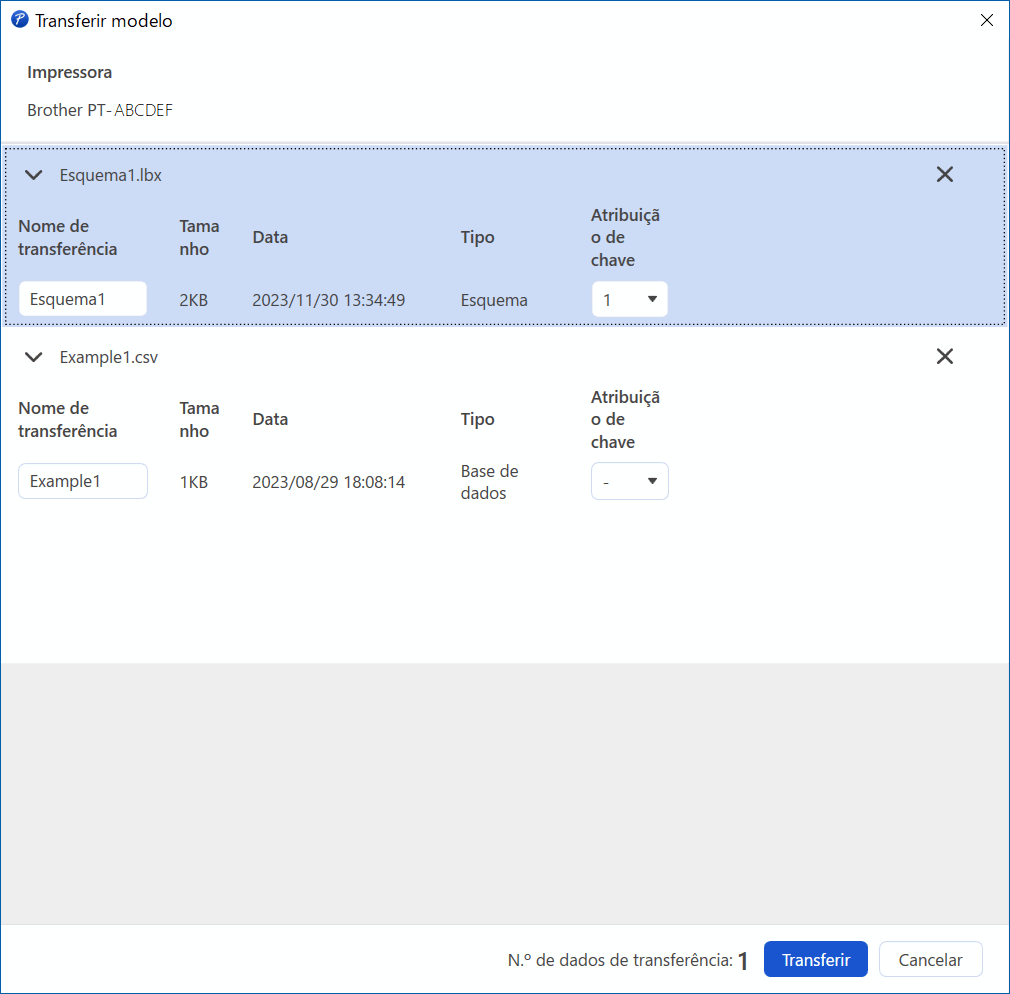
- Para alterar o número de Atribuição de chave (localização na memória na impressora) atribuído a um elemento, clique no elemento pretendido e, em seguida, selecione o número.
- NOTA
-
- Não está atribuído um número de Atribuição de chave à base de dados.
- A impressora irá substituir qualquer modelo guardado anteriormente que tenha o mesmo número de chave que um novo modelo que esteja a ser transferido para a mesma.
- Para alterar o nome de transferência do modelo ou outros dados, clique no elemento que pretende e introduza o novo nome.O número de carateres difere, dependendo do modelo da impressora.
- Certifique-se de que o modelo ou outros dados que pretende transferir estão selecionados na lista de ficheiros e, em seguida, clique em Transferir.
- Clique em OK.Os elementos selecionados são transferidos para a impressora.
Pode transferir vários modelos ou outros dados ao mesmo tempo. Mais informação 
 Informações relacionadas
Informações relacionadas

 Informações relacionadas
Informações relacionadas Esta página foi útil?



